您现在的位置是:网站首页> 编程资料编程资料
BOW蓝牙键盘怎么使用? BOW蓝牙键盘连接手机的方法_鼠标键盘_硬件教程_
![]() 2023-05-23
340人已围观
2023-05-23
340人已围观
简介 BOW蓝牙键盘怎么使用? BOW蓝牙键盘连接手机的方法_鼠标键盘_硬件教程_
BOW蓝牙键盘到手以后,想要连接手机使用,该怎么连接呢?下面我们就来看看bow折叠蓝牙键盘系列连接手机使用的方法。

1、将键盘盒上的电源开关滑动到开启位置,此时电源指示灯会亮起(此处是绿灯)大约五秒。


2、键盘上的蓝色标识的字母B对应蓝牙1,字母0对应蓝牙2,字母W对应蓝牙3。如果要连接蓝牙1,同时按下键盘上的 FN+B,此时键盘右侧的蓝牙1指示灯闪烁


3、打开平板或者手机-【设置】-【蓝牙】,平板或者手机会进行自动搜索,找到蓝牙键盘信号,如果没有,可以启动自动搜索功能,手动找到该信号。该信号名称是B.O.W.
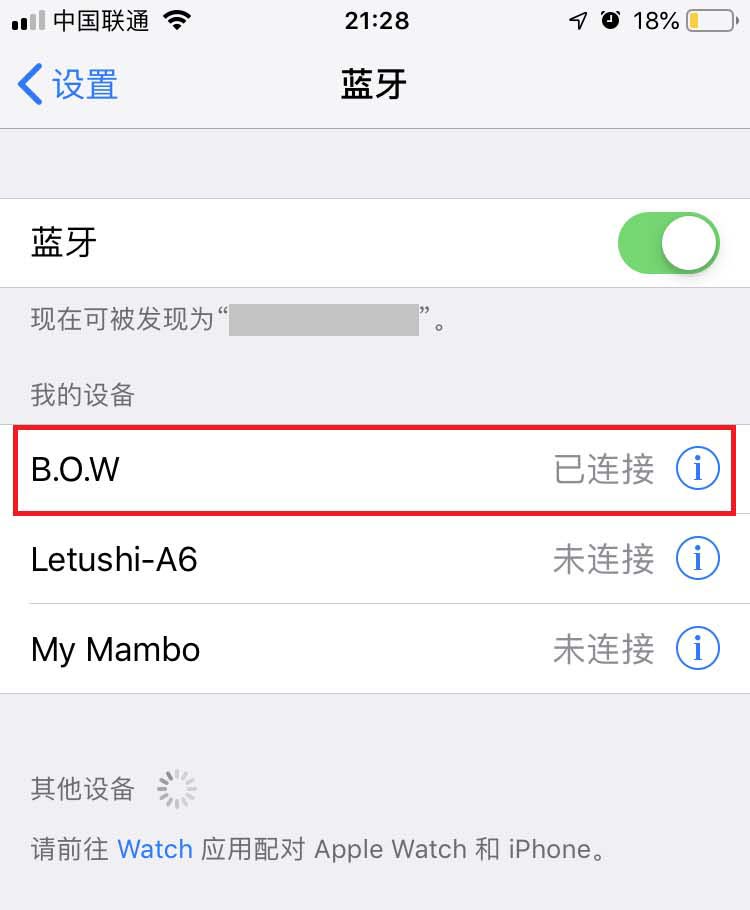
4、在平板或者手机上,选中信号B.O.W,连接成功之后,键盘上蓝牙指示灯保持长亮。此时就可以用蓝牙键盘打字输入到手机。

5、如果需要切换蓝牙2,或者蓝牙3,类似步骤2,同时按下键盘上的 FN+O.或者W,此时键盘右侧的对应蓝牙指示灯会重新闪烁,连接成功时,指示灯保持长亮。
6、如果将键盘盒上的电源开关滑动到开启位置,此时电源指示灯会亮起,之后马上没了,而且按下fn+B,没有反应。建议先给蓝牙键盘充电。

以上就是BOW蓝牙键盘连接手机的方法,希望大家喜欢,请继续关注。
相关推荐:
电脑开机怎么自动连接蓝牙键盘? 蓝牙键盘开机自动连接的设置方法
相关内容
- 鼠标单击/右击和双击有什么作用和区别?_鼠标键盘_硬件教程_
- 英菲克无线鼠标PX1怎么样? 英菲克PX1优缺点介绍_鼠标键盘_硬件教程_
- 拯救者Y9000K RGB键盘设置方法及功能介绍_鼠标键盘_硬件教程_
- 雷蛇黑寡妇蜘蛛键盘值得买吗 雷蛇黑寡妇蜘蛛键盘上手体验及评测_鼠标键盘_硬件教程_
- 雷柏MT750S无线鼠标值得买吗 雷柏MT750S无线鼠标上手体验及简评_鼠标键盘_硬件教程_
- 冰豹夜枭值得入手吗?冰豹夜枭鼠标详细评测_鼠标键盘_硬件教程_
- HyperX One 2 Mini限定款游戏机械键盘详细图文评测_鼠标键盘_硬件教程_
- 雷柏mt710怎么样 雷柏MT710办公机械键盘全面体验评测_鼠标键盘_硬件教程_
- 雷柏的机械键盘怎么样 雷柏MT710机械键盘详细评测_鼠标键盘_硬件教程_
- 雷神机械键盘怎么样 雷神娜迦海妖Cherry轴机械键盘详细图文评测_鼠标键盘_硬件教程_





